
Ce logiciel maintiendra vos pilotes opérationnels, vous protégeant ainsi des erreurs informatiques courantes et des pannes matérielles. Vérifiez tous vos pilotes maintenant en 3 étapes faciles :
- Télécharger DriverFix (fichier de téléchargement vérifié).
- Cliquez sur Lancer l'analyse pour trouver tous les pilotes problématiques.
- Cliquez sur Mettre à jour les pilotes pour obtenir de nouvelles versions et éviter les dysfonctionnements du système.
- DriverFix a été téléchargé par 0 lecteurs ce mois-ci.
Dans cet article, nous nous concentrerons sur de nombreux Erreurs .NET Framework 3.5 et comment les réparer. .NET Framework est un framework logiciel de Microsoft. .NET version 3.5, publiée en 2007, est une version majeure de ce framework et est encore couramment utilisée dans de nombreuses applications.
L'installation d'un outil de réparation de PC fiable qui nettoie et répare le registre vous aide à éviter ce type de problème lors de la mise à jour de Windows 10. De plus, il peut ajuster les paramètres du système pour assurer un fonctionnement optimal.

Restoro
Corrigez les erreurs .NET Framework en temps réel avec cet outil de réparation de PC de confiance !
Erreurs courantes de .NET Framework 3.5
Correction de l'erreur .NET Framework 0x800F0906, 0x800F081F et 0x800F0907
.NET Framework 3.5 n'est pas intégré dans Windows 10; vous devez l'installer manuellement. Il est possible que vous rencontriez cet ensemble de codes d'erreur lorsque vous essayez d'installer le framework.
Pour corriger ces codes d'erreur, vous devez suivre les étapes suivantes :
- Téléchargez l'outil de création de médias Windows, qui est un outil qui vous aide à télécharger une image ISO de Windows 10.
- Utilisez l'outil de création de support Windows pour créer localement une image ISO Windows 10.
- Une fois le téléchargement terminé, montez l'ISO en double-cliquant dessus.
- Démarrer l'éditeur de stratégie de groupe local ou alors Console de gestion des stratégies de groupe: la façon la plus simple de le faire est d'ouvrir le Invite de commandes (CMD) en tant qu'administrateur et en tapant gpedit.
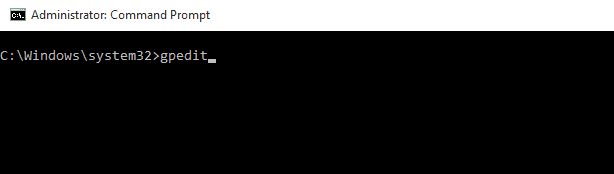
- Lorsqu'il s'ouvre, développez le Modèle administratif dossier à droite et cliquez sur Système.
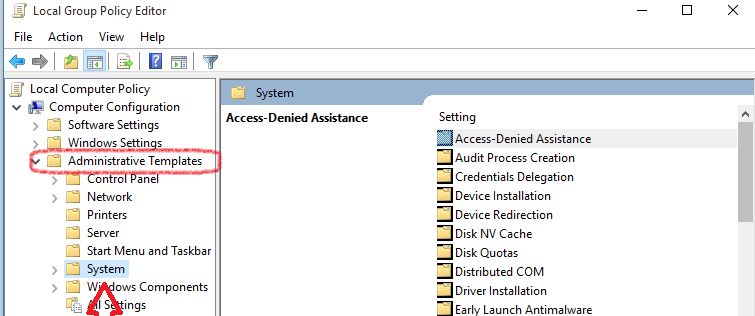
- Faites défiler jusqu'à ce que vous trouviez le Spécifier les paramètres pour l'installation et la réparation des composants en option option et double-cliquez dessus.
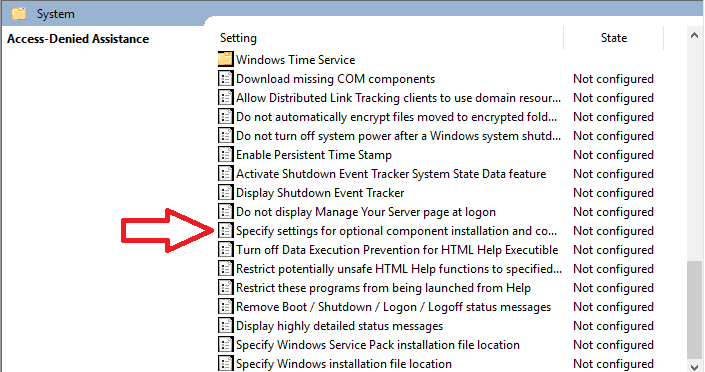
-
Une fenêtre s'ouvrira. Sur la droite, vous verrez trois options, par défaut Désactivée est sélectionné. Changez-le en Activée. De plus, sous Chemin de fichier source alternatif, collez l'adresse du « sources/sxs » de l'ISO que vous avez monté à l'étape 3. Cliquez sur OK après cela.
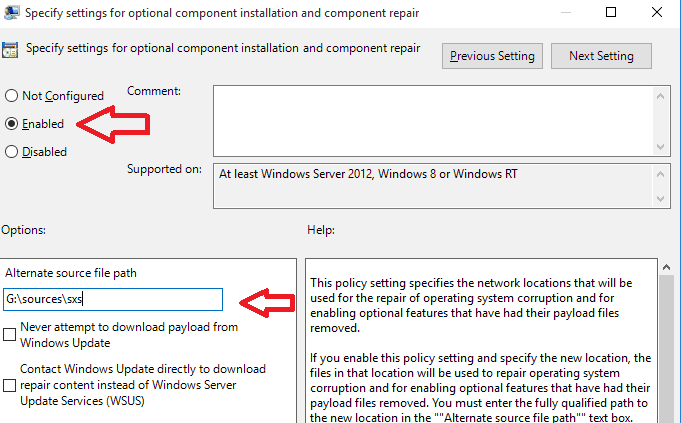
- Exécutez le gpupdate /force commande dans le CMD avec privilège administrateur,
- Le problème devrait être résolu et vous devriez pouvoir réinstaller .NET Framework 3.5 sans problème.
Lire aussi: Comment installer le .NET Framework dans Windows 10.
Correction du code d'erreur .NET Framework 0x800F0922
Une autre des erreurs courantes de .NET Framework 3.5. Cette erreur se produit lorsque vous mettre à jour Windows 10, et .NET commence à se comporter de manière inattendue. Vous pouvez le corriger en suivant ces étapes :
- Faites télécharger et monter une image ISO de Windows 10 avant de continuer (vous pouvez le faire en suivant les étapes 1, 2 et 3 du correctif précédent).
- Ouvrez l'ISO montée et allez dans le Sources dossier.
- Il devrait y avoir un dossier nommé sxs. Copiez le dossier vers un autre emplacement sur votre ordinateur. Par exemple, dans ce didacticiel, nous allons le copier dans le Documents dossier.
- Faites un clic droit sur le dossier copié et choisissez Propriétés dans le menu déroulant.
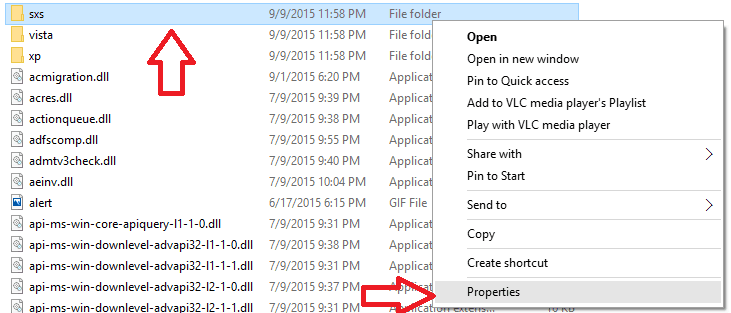
- Quand le Propriétés fenêtre s'ouvre, cliquez sur le Sécurité languette. Sélectionnez votre nom d'utilisateur dans le Noms de groupe ou d'utilisateur boîte; vérifier s'il y a une coche à côté de Lis et Écrivez dans le Autorisationspour[Votre nom d'utilisateur] boîte.
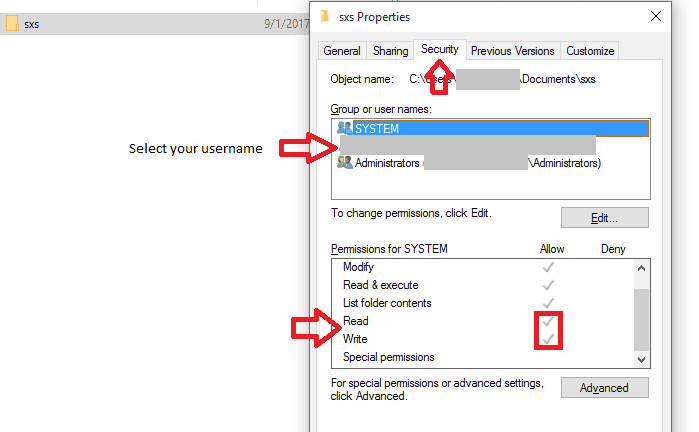
- Si vous ne trouvez pas les coches, vous devez cliquer sur le Bouton Modifier, sélectionnez votre nom d'utilisateur et cochez les deux Lis et le Écrivez boîte.
- Ouvrez l'invite de commande et tapez cette commande, "dism /online /enable-feature /featurename: netfx3 /all /source:[path] /limitaccess". Vous devez remplacer le [chemin] avec le chemin de la sxs dossier sur votre ordinateur.
- La dernière étape consiste à exécuter cette commande, "dism /online /Cleanup-Image /RestoreHealth".
Correction du code d'erreur .NET 0x80071A91
Il s'agit d'une erreur mystérieuse, et les causes de celle-ci ne sont pas certaines. Vous pouvez essayer l'une des deux méthodes suivantes pour y remédier.
La première méthode consiste à désinstallation .NET Framework 3.5 et installation encore une fois. Vous pouvez le faire en suivant ces étapes :
- Faites un clic droit sur le Bouton Start, et choisissez Programmes et fonctionnalités de la liste.
- Cliquer sur Activer ou désactiver les fonctionnalités de Windows, yVous le trouverez sur le côté droit, et cela ouvrira une nouvelle fenêtre. Vous devriez trouver un élément nommé .NET Framework 3.5 (inclut .NET 2.0 et 3.0), le désélectionner, et attendez la fin de l'opération. Après cela, redémarrez votre ordinateur.
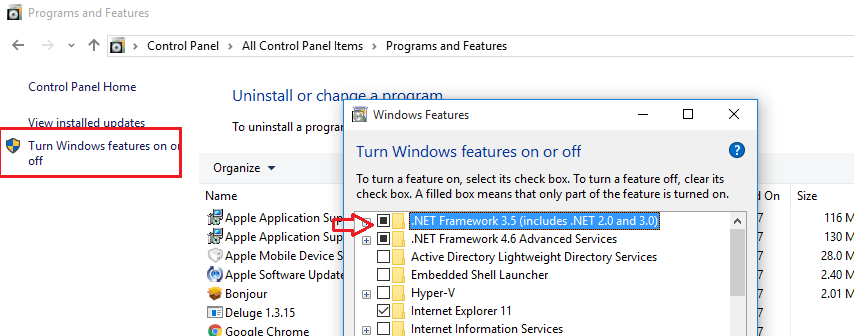
- Après le redémarrage, suivez les mêmes étapes pour l'installer à nouveau, et vous ne devriez pas avoir de problèmes.
La deuxième méthode consiste à entrer trois commandes dans l'invite de commande avec des privilèges d'administrateur :
- Dism /En ligne /Cleanup-Image /CheckHealth
- Dism /En ligne /Cleanup-Image /ScanHealth
- Dism /En ligne /Cleanup-Image /RestoreHealth
Ces commandes devraient résoudre le problème, sinon, essayez de combiner les deux méthodes en les appliquant consécutivement.
C'était une liste des plus courantes Erreurs .NET Framework 3.5 vous serez confronté lors de l'utilisation de Windows 10. Nous espérons qu'il a eu l'erreur que vous recherchiez. Dites-nous dans la section commentaires si cela a fonctionné pour vous, ou s'il y a une autre erreur que vous aimeriez que nous couvrons.
HISTOIRES CONNEXES QUE VOUS DEVEZ VÉRIFIER :
- Correction de l'erreur 10 « L'environnement est incorrect »
- Correction: erreur de mise à jour Windows 10 0x80070663
- Comment corriger le code d'erreur "ERROR_PATH_NOT_FOUND"


